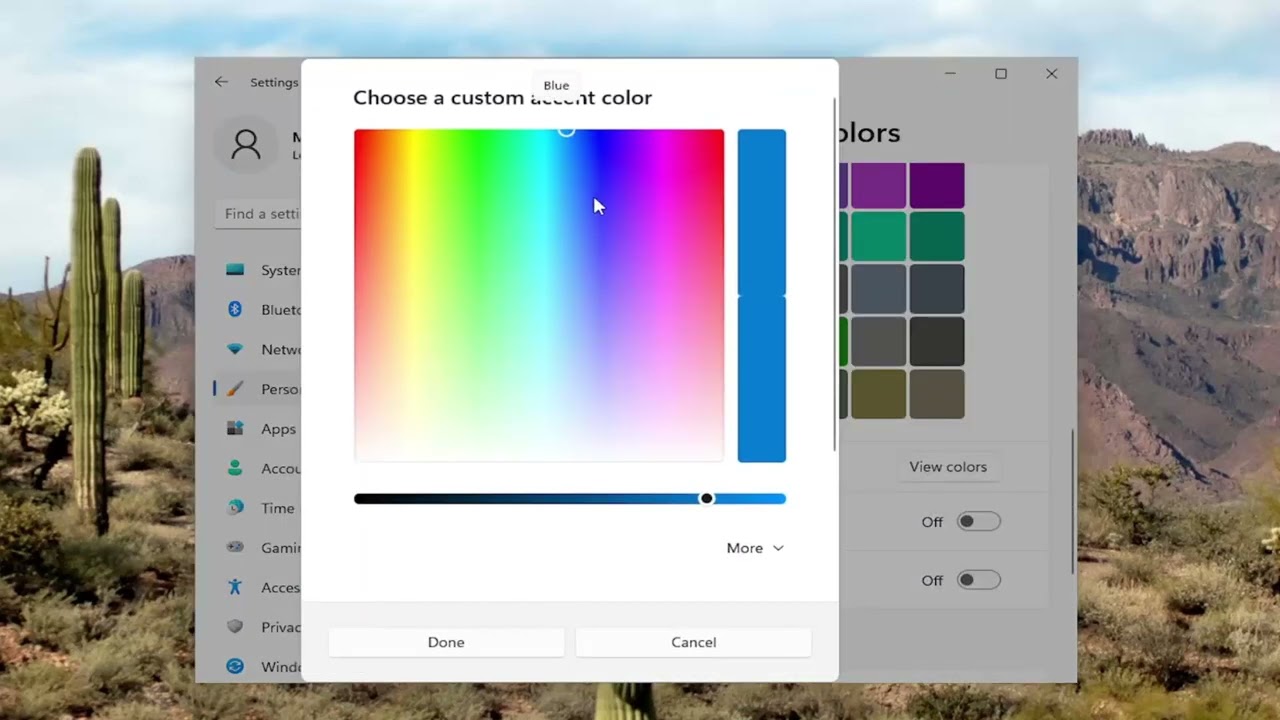
En este tutorial, les voy a mostrar cómo cambiar los colores del menú de inicio y la barra de tareas en su computadora con Windows 11. Este proceso es bastante sencillo y sin más preámbulos, ¡vamos a empezar!
Lo primero que debes hacer es abrir el menú de búsqueda y escribir Configuración. El mejor resultado será Configuración listado justo encima de las aplicaciones. Así que ábrelo.
En el lado izquierdo, selecciona Personalización y en el lado derecho, desplázate hacia abajo y selecciona la pestaña Colores.
Ahora, en el lado derecho, modifica las opciones según tus preferencias. En la sección Color de acento, si haces clic en la lista desplegable, puedes elegir entre Automático o Manual dependiendo del fondo que hayas seleccionado. Windows determinará cuál es el mejor color para ti. También puedes seleccionar un color de la lista o personalizarlo eligiendo Ver colores y luego Color personalizado. Incluso puedes ingresar un código RGB o HSV si seleccionas Más.
Tal vez te estés preguntando por qué no cambia el color de la barra de tareas. Bueno, debes configurar el modo oscuro. Para hacerlo, ve arriba y elige el modo oscuro. Luego, si bajas y activas la opción Mostrar color de acento en el inicio y la barra de tareas, funcionará. Si eliges el modo claro, el color de la barra de tareas no cambiará.
Así de sencillo, chicos. Espero haberles ayudado y ¡nos vemos en el próximo tutorial! Adiós.
